| |
| |
| |
| |
我就是进BIOS改顺序后,只会有效一次,才去网路找到可以改*.vmx文件
加入bios.bootOrder= "cdrom,hdd" 就会一直有效
请问你的VMWare版本是多少的?
发表于 2014-2-8 22:53
| |
| |
我是用VMWare Workstation 10.0.1测试的,没试过esxi5.5,
估计不行应该是esxi5.5的问题,一样要去查bios启动顺序的问题
发表于 2014-2-9 01:07
| |
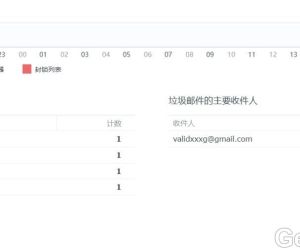 mailserverplus 破解版真不能用看图2111 人气#黑群晖
mailserverplus 破解版真不能用看图2111 人气#黑群晖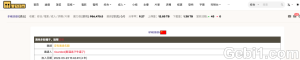 【诚心求彩虹岛CHD邀请】本人PT经验10年以189 人气#PTer求邀
【诚心求彩虹岛CHD邀请】本人PT经验10年以189 人气#PTer求邀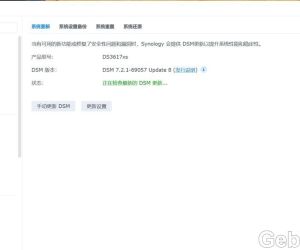 为什么DS3617xs DSM7.2.1-69057update8在安1639 人气#黑群晖
为什么DS3617xs DSM7.2.1-69057update8在安1639 人气#黑群晖 BTSCHOOL开放注册2天322 人气#PTer交流
BTSCHOOL开放注册2天322 人气#PTer交流